Manuel Ücretsiz SSL Kurulumu Nasıl Yapılır?
Arama motoru optimizasyonu yaparken göz önüne alınması gereken yüzlerce farklı kriter olsa da, en dikkat edilmesi gereken noktanın başında sitenin teknik altyapısı geliyor. Teknik alt yapı deyince; kod yazı oranı, sitenin hızı gibi kriterlerin yanında, sitenin SSL sertifikasına sahip olması en belirgin SEO kriterleri arasında kendine yer bulunuyor.
Her webmaster sitesinin organik aramalarda sitesinin üst sıralarda yer almasını ister. Daha önceki yazımızda bahsettiğimiz gibi, bazı Hosting şirketleri kullanıcılarına ücretsiz SSL sertifikası ayrıcalığını kendi panelleri üzerinden verse de, maalesef bazı şirketler bunu sağlamakta yetersiz kalabiliyorlar.
Hazırladığım bu rehber sayesinde, SSL kurulumunu manuel olarak kolay bir şekilde yapabileceksiniz.
Ücretsiz SSL Sertifikası Nasıl Kurulur?
1. Ücretsiz SSL sertifikası kurmak için SSL For Free sitesini kullanacağız. Sağ üst kısımda yer alan Register bağlantısına tıklıyoruz.
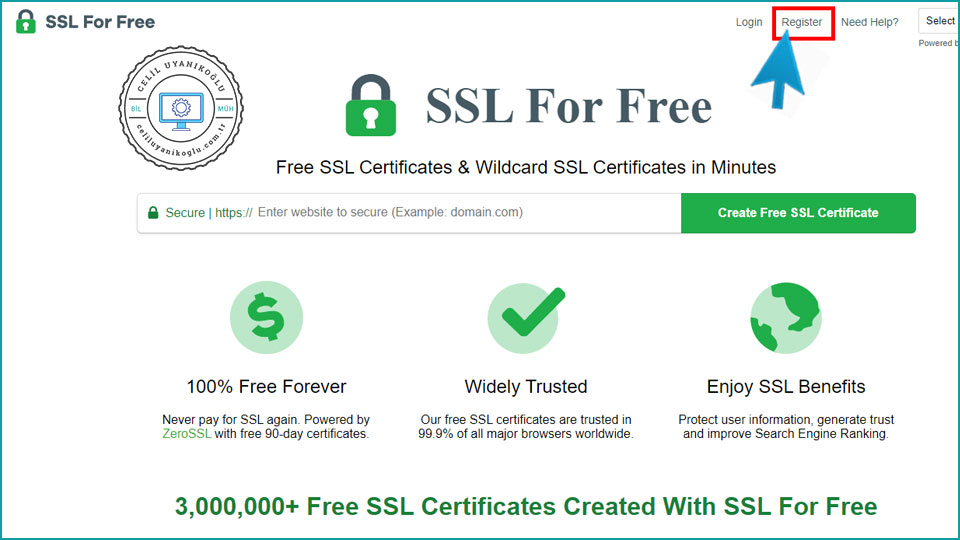
2. Siteye üye olmak için mail ve şifre belirleyip Register butonuna tıklıyoruz.
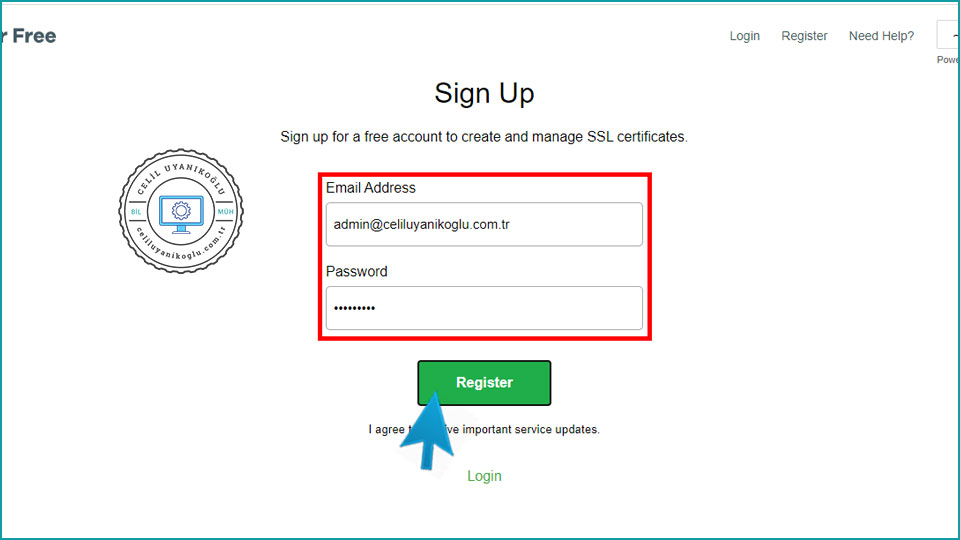
3. Zero SSL yönetim paneli açıldı. Ücretsiz yeni bir SSL sertifikası oluşturmak için New Certificate butonuna tıklıyoruz.
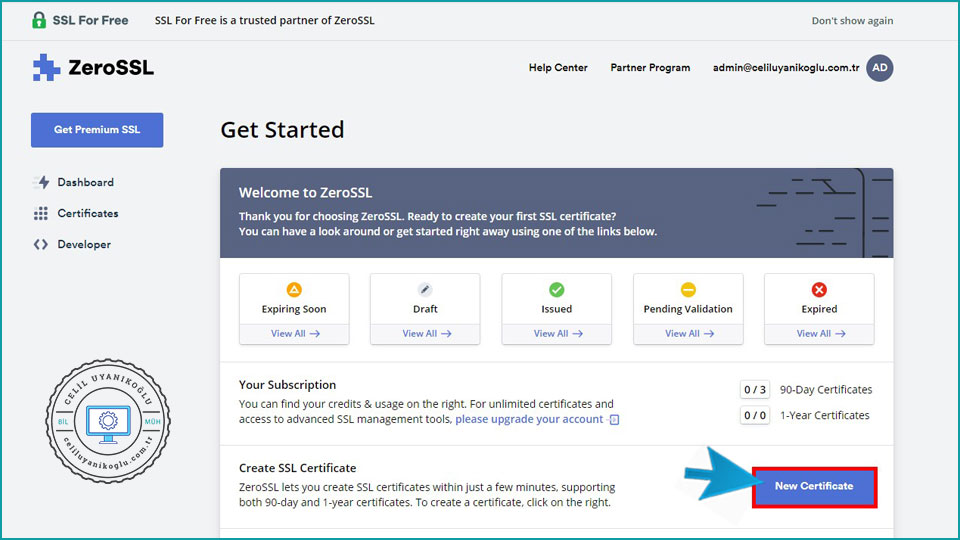
4. SSL sertifikasının özelliklerini 4 kolay adımda tanımlıyoruz. Bu adımları sırasıyla inceleyelim.
Adım 1 :: Ücretsiz SSL sertifikasını kuracağımız sitenin adresini başında www olmadan ilgili alana yazıyoruz. Ardından Next Step butonuna tıklıyoruz.
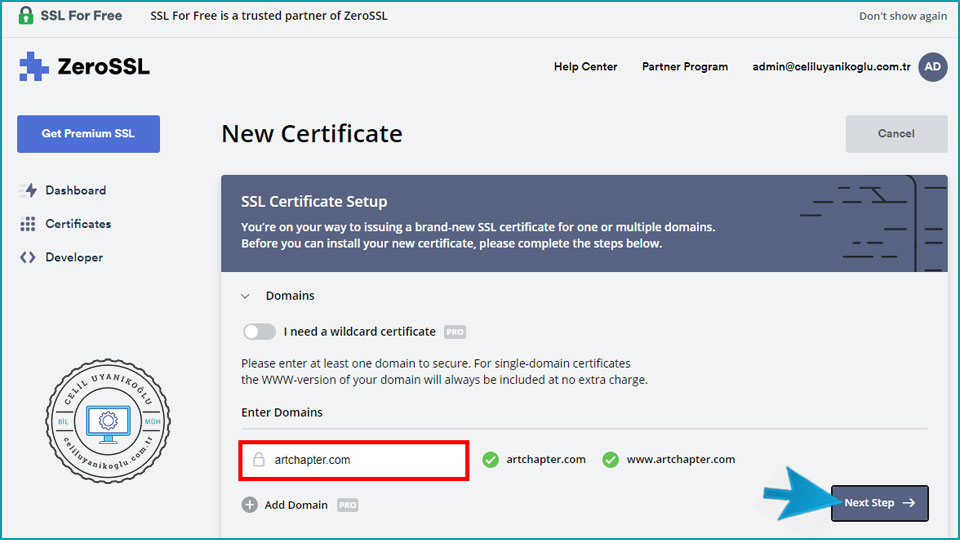
Adım 2 :: SSL sertifikasının ne kadar süreyle geçerli olacağını buradan ayarlıyoruz. Ücretsiz bir SSL sertifikası kurulumu yaptığımız için 90 günlük süreyi seçebiliyoruz. 90 gün sonra mail adresimize SSL sertifikasının süresinin biteceğine dair bir uyarı alacağız ve tekrar burada anlattığımız benzer adımları uygulayarak SSL sertifikasını 90 gün daha uzatabileceksiniz.
90-Day Certificate seçeneğini işaretliyoruz. İşleme devam etmek için Next Step butonuna tıklıyoruz.
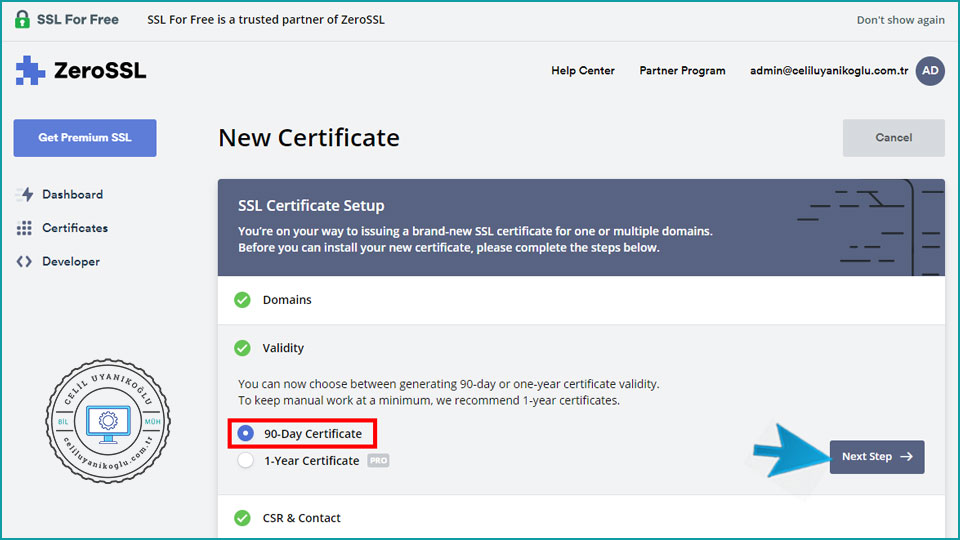
Adım 3 :: SSL sertifikasının sahiplik iletişim bilgilerinin otomatik olarak mail adresi dikkate alınarak oluşturulması için, Auto-Generate CSR kısmını aktif yapıp Next Step butonuna tıklıyoruz.
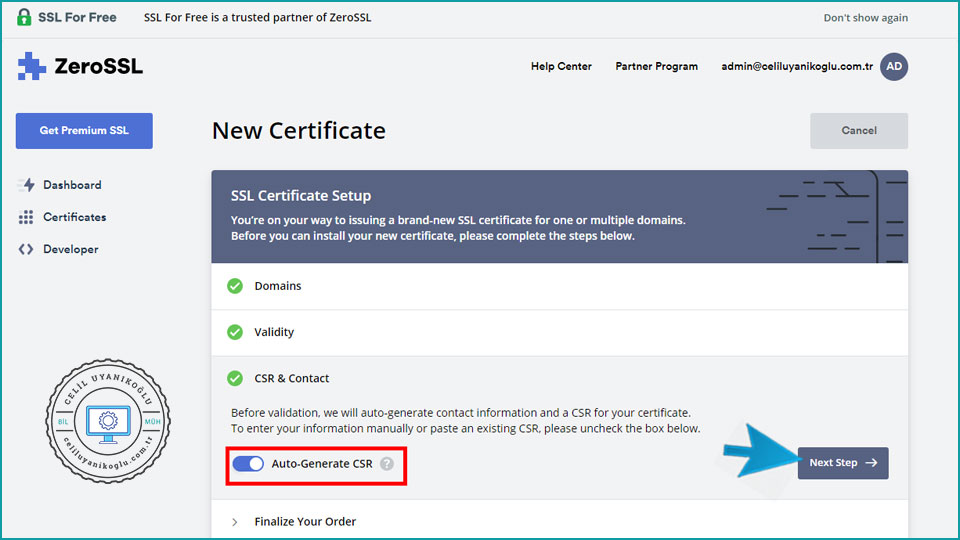
Adım 4 :: Son adımda dilerseniz, SSL sertifikasını ücretli seçebilirsiniz. Biz ücretsiz SSL sertifikası kurulumu yaptığımız için Free paketini seçiyoruz. Sonraki aşamaya geçmek için Next Step butonuna tıklıyoruz.
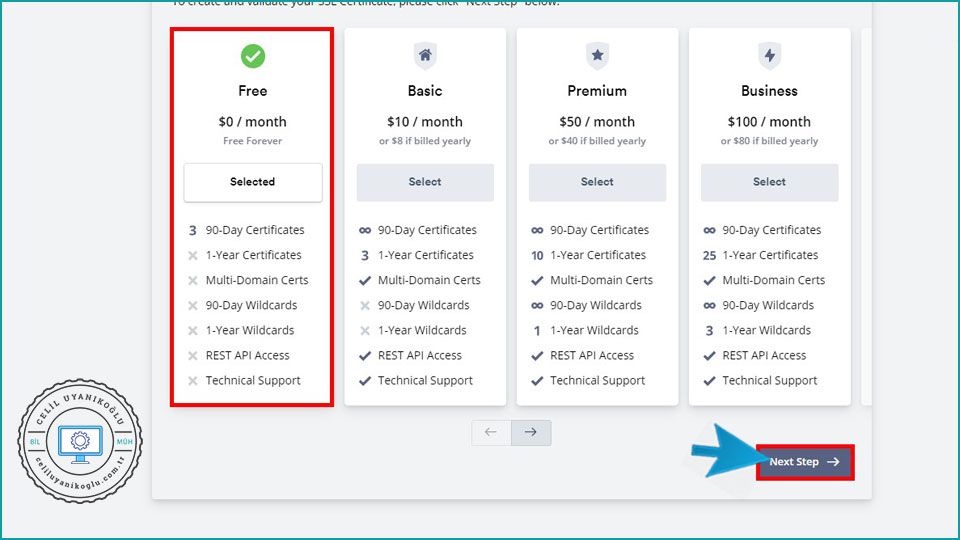
5. Geldik alan adının bizim olduğunu doğrulayabileceğimiz sayfaya. Burada Zero SSL bize 3 farklı yöntem sunsa da, bu sayfada tek çalışan yöntem mail ile yapılan doğrulama yöntemi. Diğer yöntemleri denediğinizde sistemin sürekli hata verdiğini göreceksiniz.
Açılır kutuya tıklayarak, size uygun bir mail adresi seçmekle işleme başlıyoruz. Ben bu kısımdan [email protected] mail adresini seçtim. Sizin için diğer mail adreslerinden biri uygunsa, ilgili mail adresini seçebilirsiniz. Sonraki adıma geçmek için Next Step butonuna tıklıyoruz.
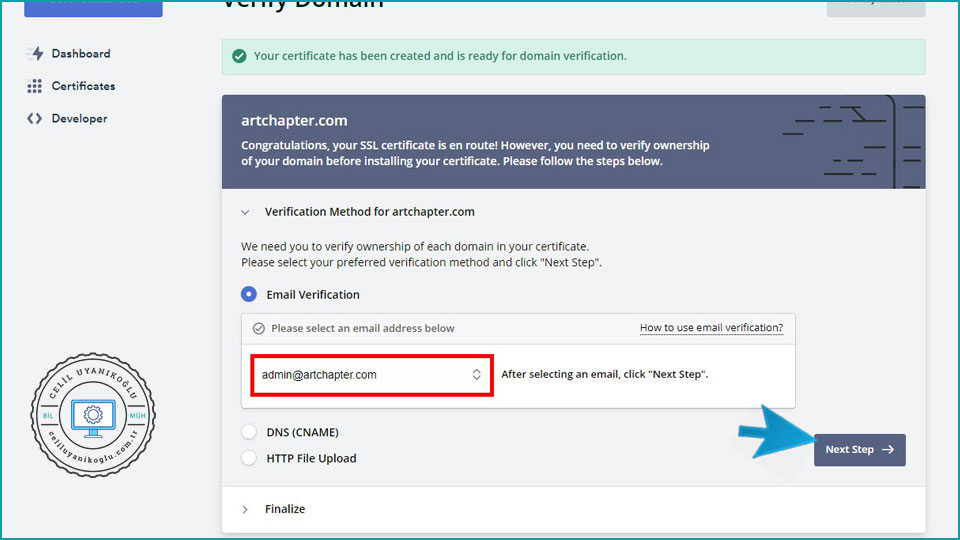
6. Sonraki sayfada, doğrulama mailini istemeden önce, Hosting panelinde yapmamız gereken önemli bir işlem var. Ücretsiz SSL kuracağımız sitenin bağlı olduğu Hosting paneline gidip, DNS Zone bölümüne giriş yapıyoruz. Mevcut CAA değerlerinin tümünü siliyoruz.
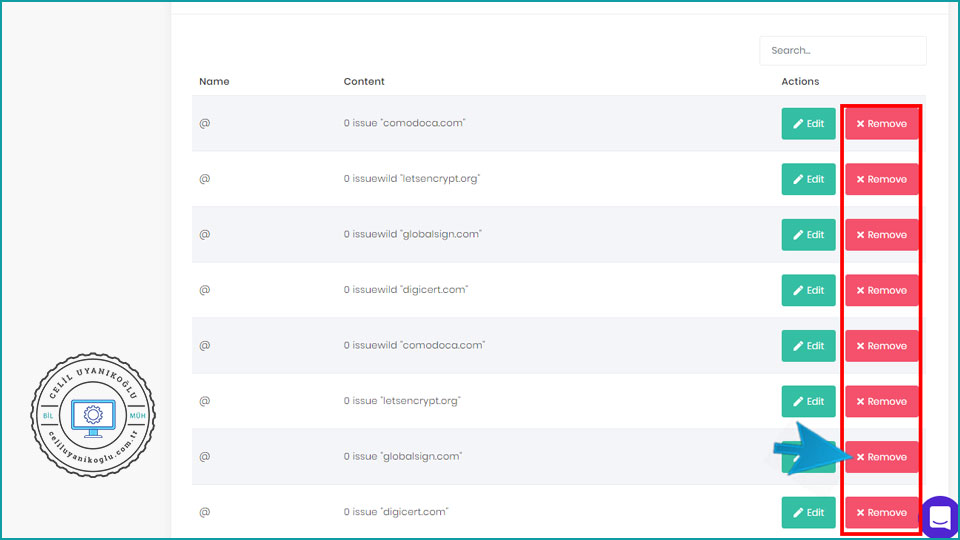
7. Tekrar Zero SSL paneline geçiş yapıyoruz. Verify Domain butonuna tıklıyoruz.
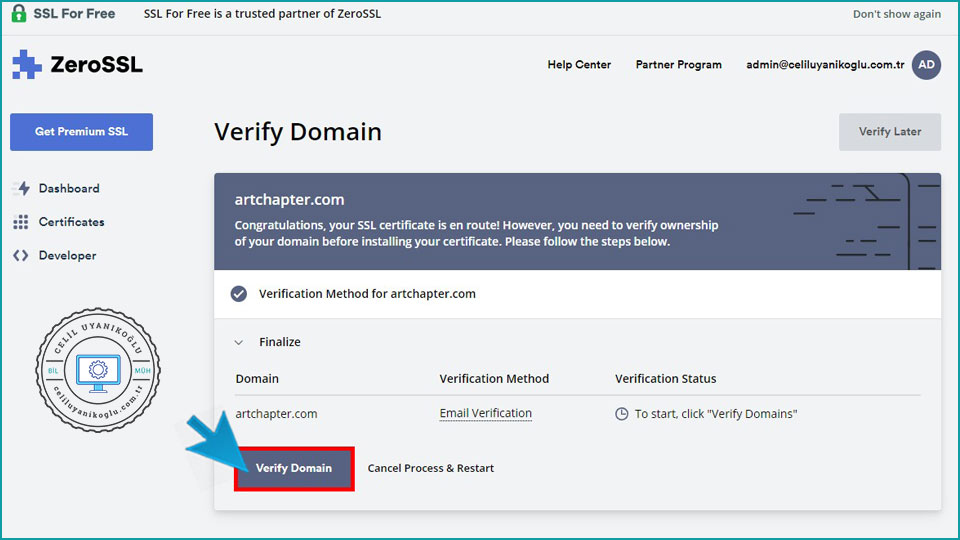
8. Kısa bir kontrolün ardından mail hesabımıza doğrulama maili gönderilecek. İlgili maili açıp Go To Verification Page linkine tıklıyoruz.
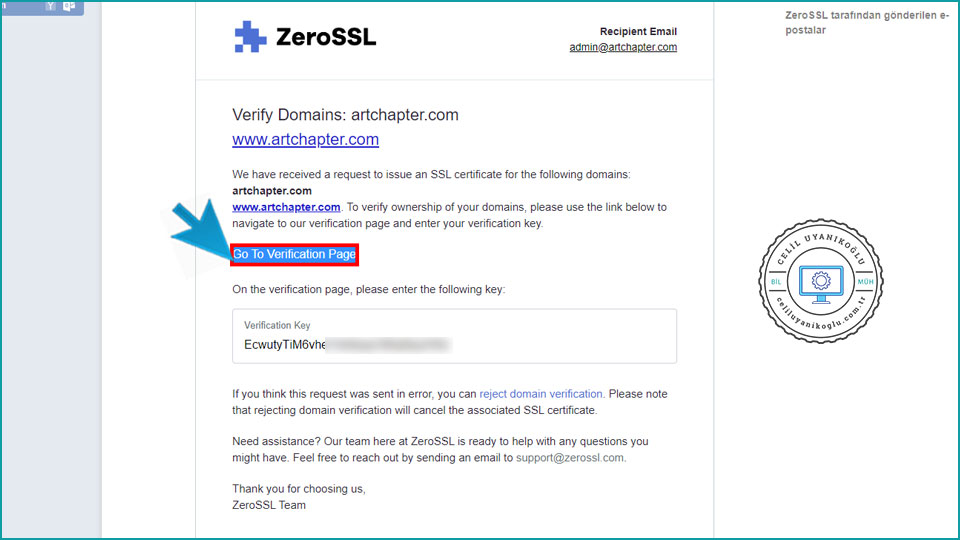
9. Açılan sayfada bizden istenilen doğrulama anahtarını, mailden kopyalayıp ilgili alana yapıştırıyoruz. Ardından Next butonuna tıklıyoruz.
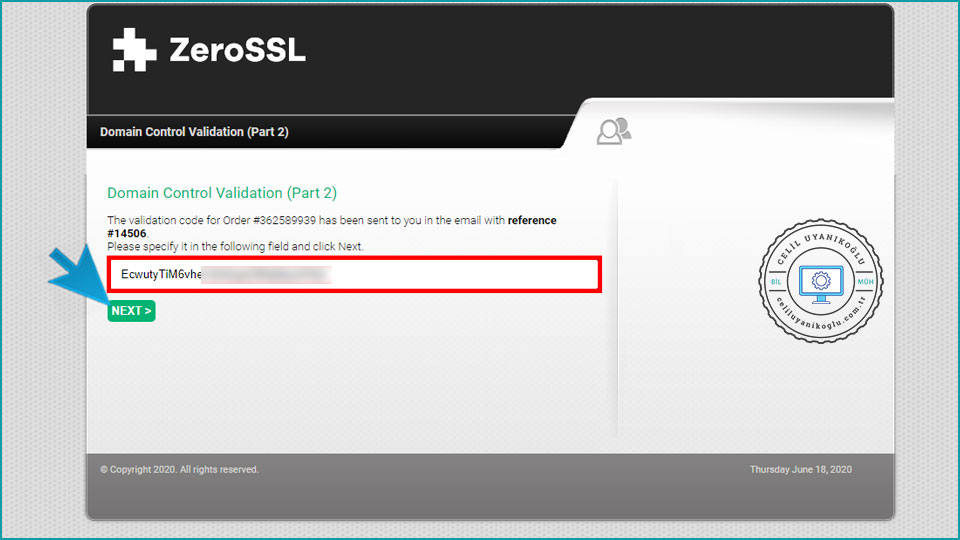
10. Doğrulama işleminin başarılı bir şekilde gerçekleştirildiğine dair uyarı mesajını alıyoruz. CLOSE WINDOW butonuna tıklayarak sayfayı kapatıyoruz. Tekrar Zero SSL paneline dönüyoruz.
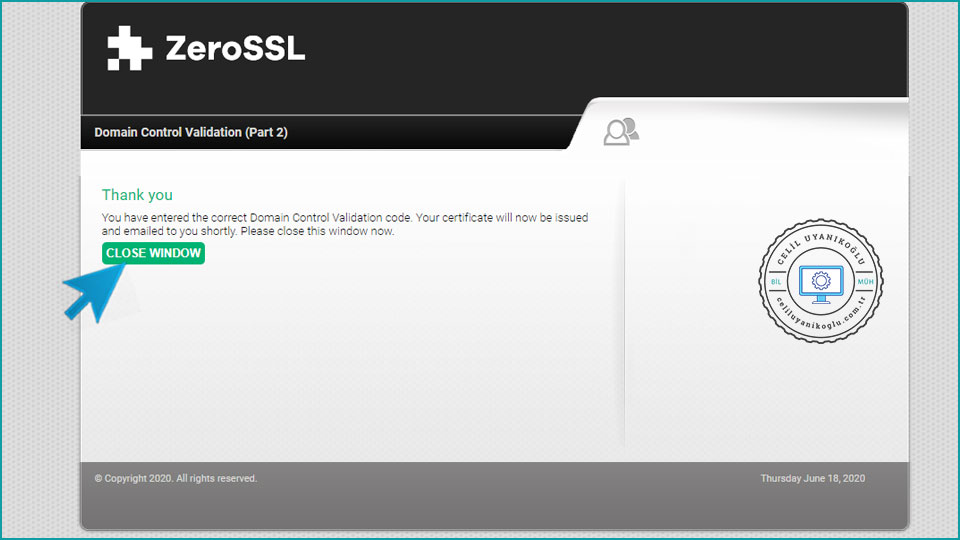
11. Zero SSL yönetim panelinden Certificates bağlantısına tıklıyoruz.
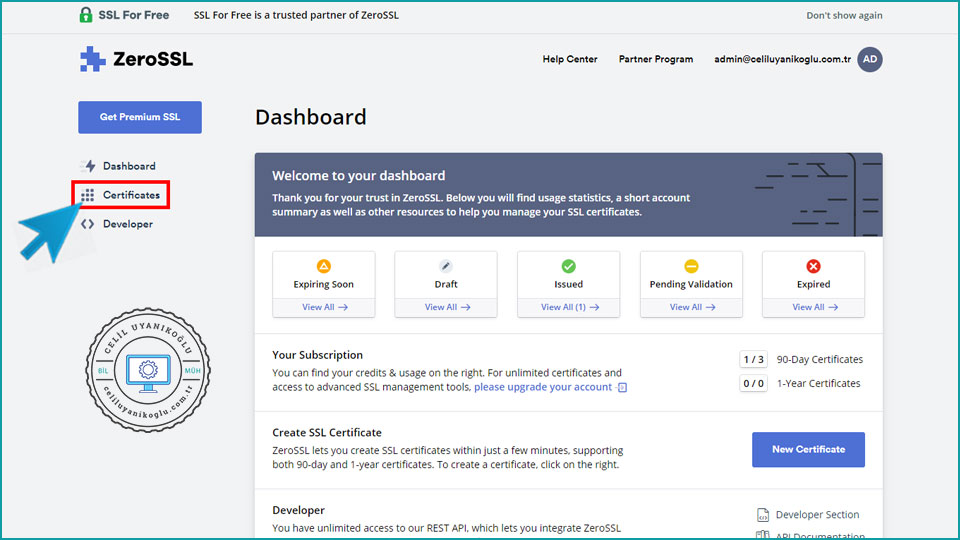
12. Açılan sayfada kurulumunu yaptığımız alan adı listelenecek. Install kısmının sonundaki aşağı ok simgesine tıklayıp Download Certificate linkine tıklıyoruz. SSL sertifika dosyaları bilgisayarımıza inecek.
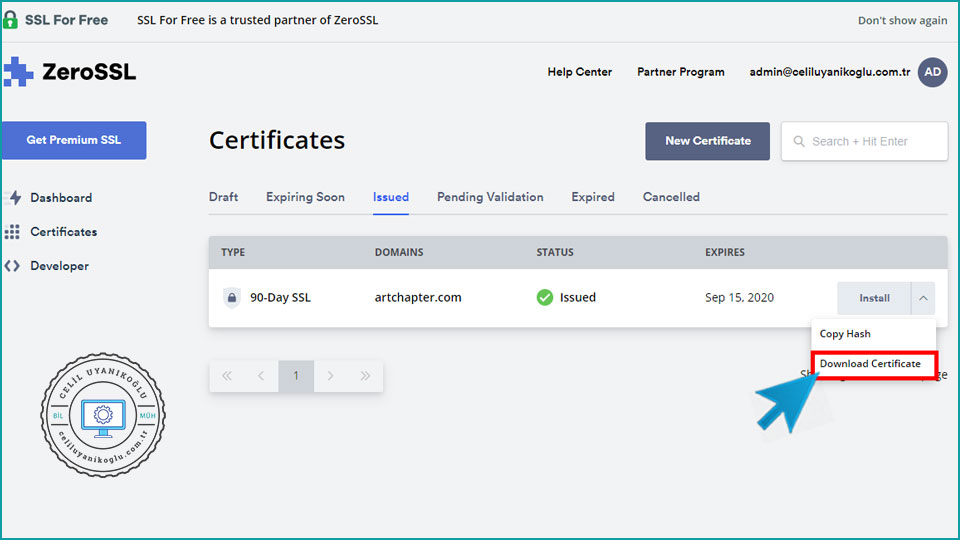
13. Sıkıştırılmış arşiv dosyası içerisinde 3 adet sertifika dosyası bilgisayarımıza indi. Arşiv dosyasını ayıklayıp, ilgili sertifika kurulum dosyalarını bilgisayarımıza çıkarıyoruz.
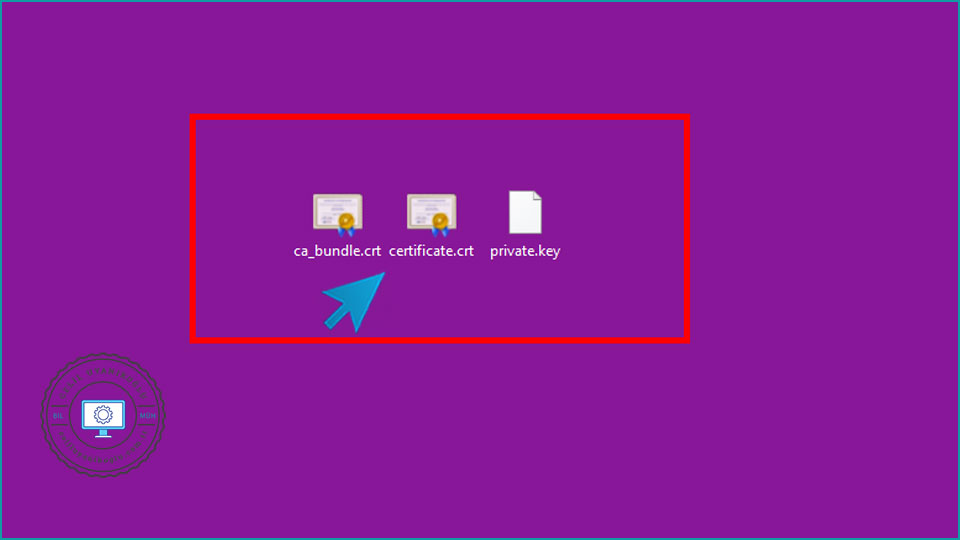
14. Hosting paneline giriş yapıp, SSL bölümüne giriyoruz.
Anlatımı Hostinger panelinde gerçekleştirdim ancak cPanel ve diğer Hosting şirketlerinin panelinde de yapılacak işlemler bire bir aynı olacaktır.
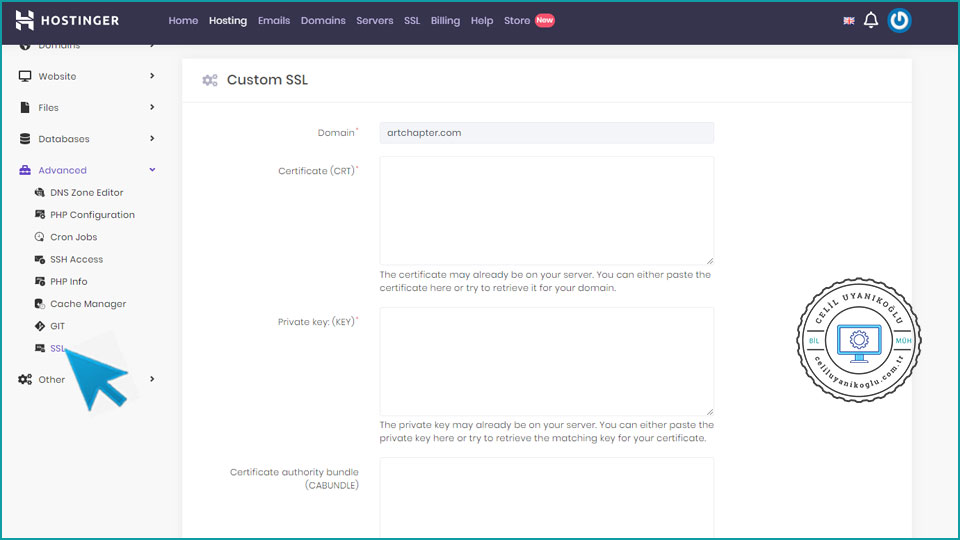
15. Biraz önce indirdiğimiz SSL sertifika kurulum dosyalarının içeriğini Notepad ile sırasıyla açıp, Hosting panelinde ilgili kısımlara kopyalayıp yapıştırıyoruz.
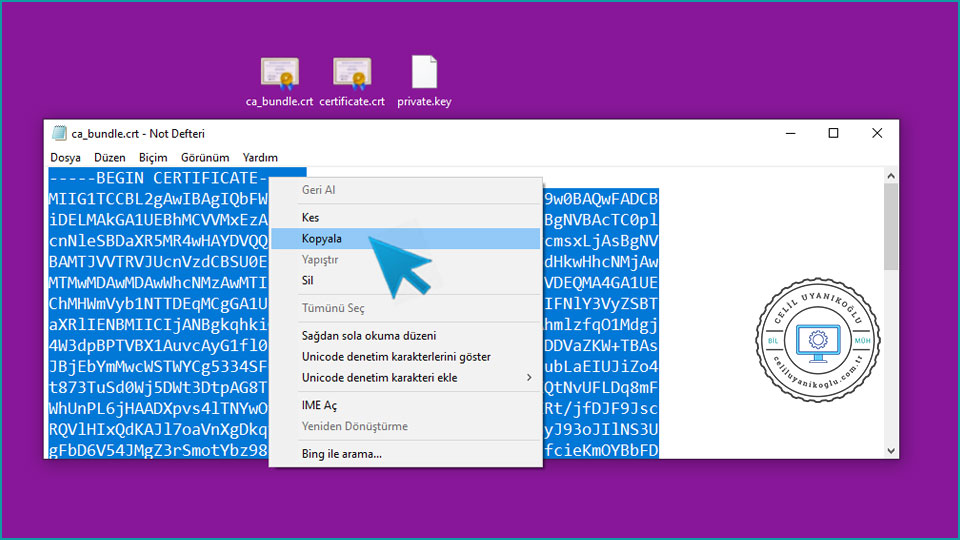
16. İşlemi bitirdikten sonra Install butonuna tıklayarak ücretsiz SSL kurulumunu tamamlıyoruz.
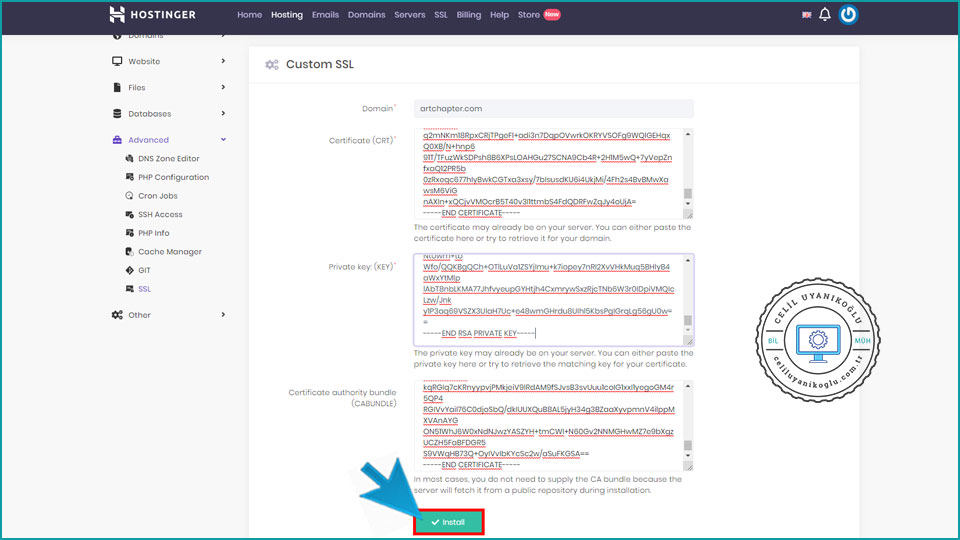
Eğer SSL kurulumunu WordPress siteniz için yapacaksanız, SSL sertifikasını kurduktan sonra Really Simple SSL eklentisini sitenize yüklemeyi unutmayın.
